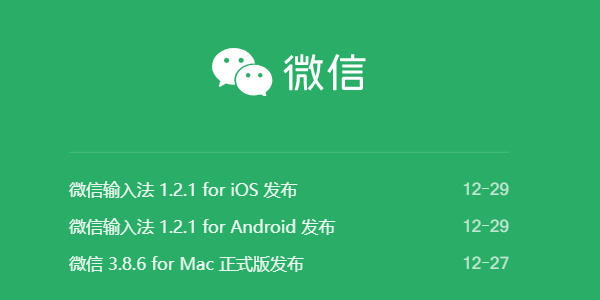全站导航
游戏分类
软件分类
收起导航
微信亲属卡怎么支付
小编:书卿 时间:2020-03-20 12:38:50
微信亲属卡怎么支付?微信是很多人在使用的社交软件,在微信上面还可以办理微信亲属卡,并且有很多人在使用,那么微信亲属卡怎么支付呢?下面就和小编一起去看看吧!

微信亲属卡怎么支付
1、首先打开手机里面的微信。
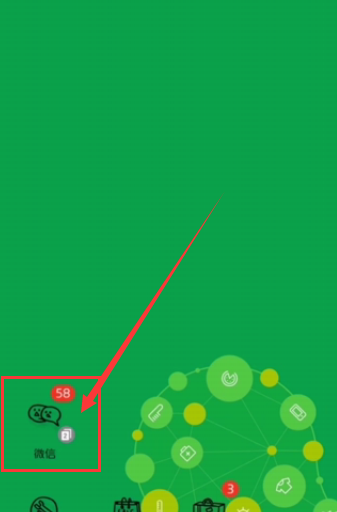
2、点击支付。
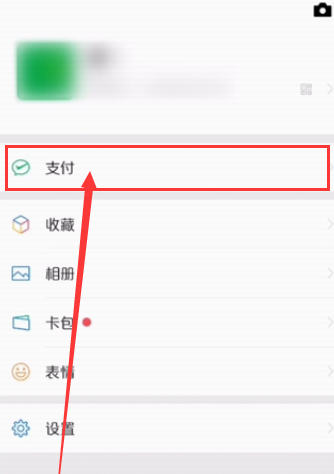
3、点击钱包。
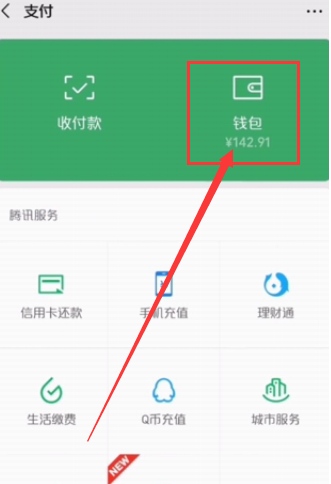
4、点击亲属卡下面的赠送。
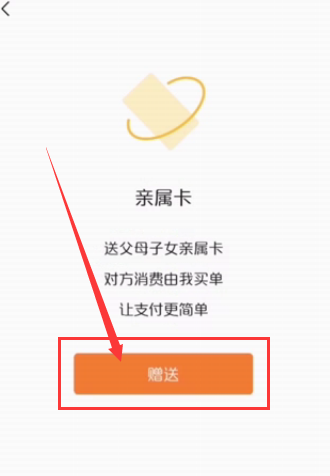
5、选择要赠与的亲人。
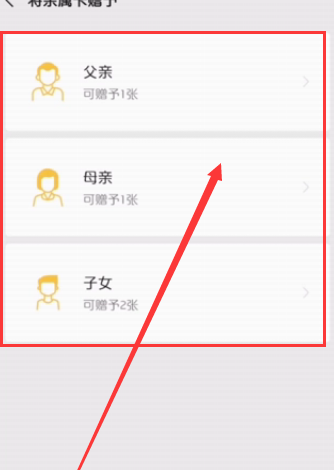
6、在好友里面选择一位好友。
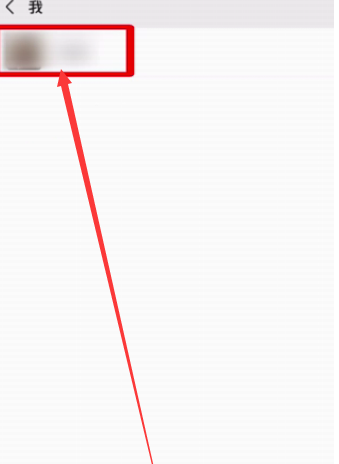
7、接着设置亲属卡的月消费上限。
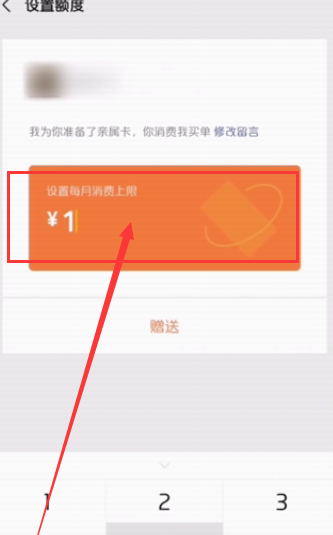
8、输入数量之后,点击赠送。
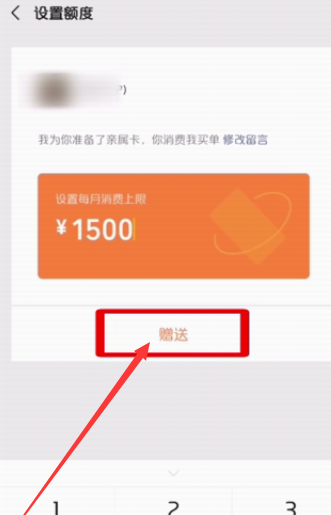
9、然后输入微信支付密码。
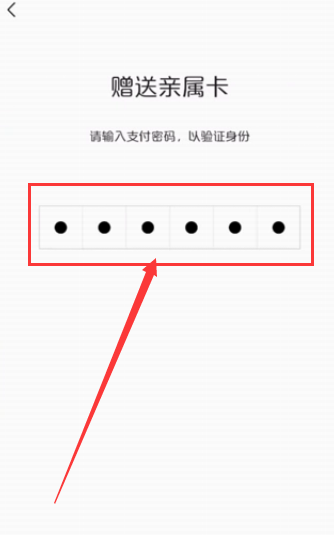
10、最后支付方式选择亲属卡即可。
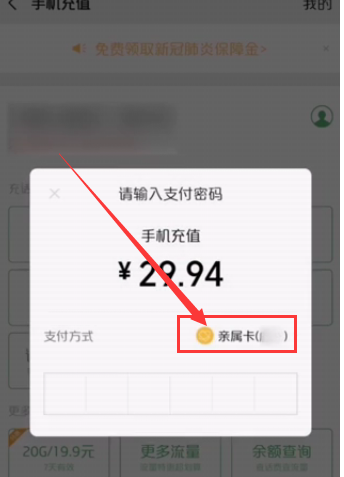
以上就是小编整理的关于“微信亲属卡怎么支付”的信息了,更多资讯关注左将军游戏。
相关文章
更多置顶